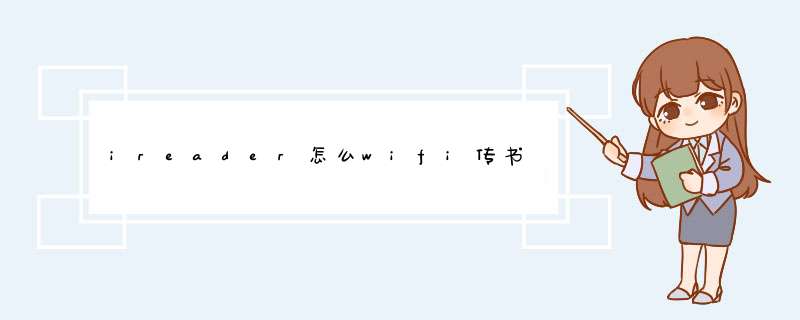
我用的是IPHONE4S的,按照手机上面的提示操作,有时WiFi传书有时网址打不开,有时打开没有上传的键,我自己总结了一些方法,个人觉得还不错,希望对你们有用。
方法一:关闭360安全卫士(有的电脑还是会不能用的)
方法二:使用猎豹浏览器,单击右键使用极速模式(这个通常电脑都可以用)
方法三:就是把小说下载到电脑上,通过QQ上面的我的设备,(手机也要同时在线哦)传到手机上,在手机上打开小说,再点击右上角,就会出现“用其他应用打开”,就会看到有ireader,点进去之后,这个小说就会自动添加到书架里面了。
1、这是电脑QQ,打开“我的设备”下的“我的IPHONE”
2、把小说拖进对话框
3、以下是手机上操作
iphone5s 掌阅iReader wifi传书的方法:
1首先打开手机上的Ireader软件,然后找到我的书架,然后把手机屏幕拉倒最下方,点击页面中的"+"号。
2会弹出一个菜单,选择点击“WiFi无线传书"。
3在转到下一手机页面,会给出一个IP地址。
4将手机页面出现的IP地址,填入到电脑浏览器地址栏当中,浏览器窗口会出现iReader的界面。
5然后鼠标选择单击”选择文件“
6在弹出对话窗口中选择本地电脑中要传送到手机端的文件书籍,也可直接拖曳文件上传,之后点击”保存“。
7之后,手机侧会提示文件上传成功
方法/步骤
1、安装手机客户端,安装后如下图
启动后的主界面是下面第二张图,显示了当前局域网中那些电脑或者手机,只要是安装了飞鸽传书都会显示在这里。
2、电脑端安装后如下,主界面如下图第二张,也是显示了当前局域网中那些电脑或者手机,只要是安装了飞鸽传书都会显示在这里。
3、手机往电脑传文件如下:
启动飞鸽传书找到你要传送的电脑
点击---/音乐/视频/文档应用程序等等。
我就一传输个视频为例,给大家演示一下,就看下面的图就可以了。
成功后电脑这边会显示:成功接收文件。
4、电脑往手机传送数据:
在电脑端打开飞鸽传书,
启动飞鸽传书找到你要传送的手机
点击---/音乐/视频/文档应用程序等等。
我就一传输一个为例,给大家演示一下,就看下面的图就可以了。成功后手机那边会显示文件接受成功。
以上就是专题栏小编带来的飞鸽传书教程,更多教程请看“http://wwwzhuantilancom/zt/feigechuanshu/”
可能的原因有:
一、网络设置的问题
这种原因比较多出现在需要手动指定IP、网关、DNS服务器联网方式下,及使用代理服务器上网的。仔细检查计算机的网络设置。
二、DNS服务器的问题
当IE无法浏览网页时,可先尝试用IP地址来访问,如果可以访问,那么应该是DNS的问题,造成DNS的问题可能是连网时获取DNS出错或DNS服务器本身问题,这时你可以手动指定DNS服务(地址可以是你当地ISP提供的DNS服务器地址,也可以用其它地方可正常使用DNS服务器地址。)在网络的属性里进行,(控制面板—网络和拔号连接—本地连接—右键属性—TCP/IP协议—属性—使用下面的DNS服务器地址)。不同的ISP有不同的DNS地址。有时候则是路由器或网卡的问题,无法与ISP的DNS服务连接,这种情况的话,可把路由器关一会再开,或者重新设置路由器。
还有一种可能,是本地DNS缓存出现了问题。为了提高网站访问速度,系统会自动将已经访问过并获取IP地址的网站存入本地的DNS缓存里,一旦再对这个网站进行访问,则不再通过DNS服务器而直接从本地DNS缓存取出该网站的IP地址进行访问。所以,如果本地DNS缓存出现了问题,会导致网站无法访问。可以在“运行”中执行ipconfig /flushdns来重建本地DNS缓存。
三、IE浏览器本身的问题
当IE浏览器本身出现故障时,自然会影响到浏览了;或者IE被恶意修改破坏也会导致无法浏览网页。这时可以尝试用“黄山IE修复专家”来修复(建议到安全模式下修复),或者重新IE(如重装IE遇到无法重新的问题,可参考:附一解决无法重装IE)
四、网络防火墙的问题
如果网络防火墙设置不当,如安全等级过高、不小心把IE放进了阻止访问列表、错误的防火墙策略等,可尝试检查策略、降低防火墙安全等级或直接关掉试试是否恢复正常。
五、网络协议和网卡驱动的问题
IE无法浏览,有可能是网络协议(特别是TCP/IP协议)或网卡驱动损坏导致,可尝试重新网卡驱动和网络协议。
六、HOSTS文件的问题
HOSTS文件被修改,也会导致浏览的不正常,解决方法当然是清空HOSTS文件里的内容。
七、系统文件的问题
当与IE有关的系统文件被更换或损坏时,会影响到IE正常的使用,这时可使用SFC命令修复一下,WIN98系统可在“运行”中执行SFC,然后执行扫描;WIN2000/XP/2003则在“运行”中执行sfc /scannow尝试修复。
其中当只有IE无法浏览网页,而QQ可以上时,则往往由于winsockdll、wsock32dll或wsockvxd(VXD只在WIN9X系统下存在)等文件损坏或丢失造成,Winsock是构成TCP/IP协议的重要组成部分,一般要重装TCP/IP协议。但xp开始集成TCP/IP协议,所以不能像98那样简单卸载后重装,可以使用 netsh 命令重置 TCP/IP协议,使其恢复到初次安装操作系统时的状态。具体操作如下:
点击“开始 运行”,在运行对话框中输入“CMD”命令,弹出命令提示符窗口,接着输入“netsh int ip reset c:\\resetlogtxt”命令后会回车即可,其中“resetlogtxt”文件是用来记录命令执行结果的日志文件,该参数选项必须指定,这里指定的日志文件的完整路径是“c:\\resetlogtxt”。执行此命令后的结果与删除并重新安装 TCP/IP 协议的效果相同。
小提示:netsh命令是一个基于命令行的脚本编写工具,你可以使用此命令配置和监视Windows 系统,此外它还提供了交互式网络外壳程序接口,netsh命令的使用格式请参看帮助文件(在令提示符窗口中输入“netsh/”即可)。
第二个解决方法是修复以上文件,WIN9X使用SFC重新提取以上文件,WIN2000/XP/2003使用sfc /scannow命令修复文件,当用sfc /scannow无法修复时,可试试网上发布的专门针对这个问题的修复工具WinSockFix,可以在网上搜索下载。
八、杀毒软件的实时监控问题
这倒不是经常见,但有时的确跟实时监控有关,因为现在杀毒软件的实时监控都添加了对网页内容的监控。举一个实例:KV2005就会在个别的机子上会导致IE无法浏览网页(不少朋友遇到过),其具体表现是只要打开网页监控,一开机上网大约20来分钟后,IE就会无法浏览网页了,这时如果把KV2005的网页监控关掉,就一切恢复正常;经过彻底地重装KV2005也无法解决。虽然并不是安装KV2005的每台机子都会出现这种问题,毕竟每台机子的系统有差异,安装的程序也不一样。但如果出现IE无法浏览网页时,也要注意检查一下杀毒软件。
九、Application Management服务的问题
出现只能上QQ不能开网页的情况,重新启动后就好了。不过就算重新启动,开7到8个网页后又不能开网页了,只能上QQ。有时电信往往会让你禁用Application Management服务,就能解决了。具体原因不明。
十、感染了病毒所致
这种情况往往表现在打开IE时,在IE界面的左下框里提示:正在打开网页,但老半天没响应。在任务管理器里查看进程,(进入方法,把鼠标放在任务栏上,按右键—任务管理器—进程)看看CPU的占用率如何,如果是100%,可以肯定,是感染了病毒,这时你想运行其他程序简直就是受罪。这就要查查是哪个进程贪婪地占用了CPU资源.找到后,最好把名称记录下来,然后点击结束,如果不能结束,则要启动到安全模式下把该东东删除,还要进入注册表里,(方法:开始—运行,输入regedit)在注册表对话框里,点编辑—查找,输入那个程序名,找到后,点鼠标右键删除,然后再进行几次的搜索,往往能彻底删除干净。
有很多的病毒,杀毒软件无能为力时,唯一的方法就是手动删除。
手机文件怎么传到电脑?现在很多事情我们都能通过手机完成,因此上面也保存了很多重要的数据,如通讯录联系人、照片、微信聊天记录等等,那这些数据怎么传到电脑上呢?今天就针对这个问题,给大家分享几招,希望能够帮助到你哟!
方法一:使用iCloud备份数据
打开苹果手机上的设置,然后输入自己的Apple ID进入“iCloud”,接着下滑找到“iCloud云备份”并将其按钮开启,这样当设备接入电源、锁定且接入Wi-Fi时,将自动备份设备中的照片图库、账户信息、文稿等数据。
友情提示:每个iCloud账号只有5GB的免费存储空间,超出需要每个月支付少量费用才能继续备份哟。
方法二:用电脑端iTunes备份数据
这个方法也是比较简单的,在个人电脑上操作,没有存储空间的限制,具体操作如下:
打开个人电脑,并运行iTuens软件,然后利用数据线将iPhone连接至电脑,待iTunes识别我们的iPhone型号后,点击右上角的小手机图标进入“摘要”,接着点击右下角的“立即备份”按钮,等待进度条完成100%即可成功备份。
其实除了以上的备份方式,我们还可以借助“果备份”这款专业的苹果数据备份软件,相比于以上的两招,这个方法更为简单,且能在线预览和导出备份好的数据,可视化操作,让备份更简单。
我们只需在果备份官网下载软件,运行后用数据线将手机连接至电脑,待软件识别出我们的设备后,点击“开始备份”即可等待整机备份。
备份完成后,我们可以选择需要的数据项进行查看或导出,在这里小编以微信聊天记录为例,在数据项列表中点击“微信聊天记录”进入备份详情页,勾选需要的部分,在右下角选择需要的格式即可将微信聊天记录导出。
苹果手机备份?生活中我们难免会遇到数据丢失的情况,因此定期备份才是有效保护数据的做法,小伙伴们还在等什么呢?抓紧试试看吧!
问题一:多看阅读wifi传书怎么用 打开软件----------点击WiFi传输,选择你要的设备(需要在同一WiFi情况下),选择你要传送的书籍----------选择设备--------WiFi传送
希望采纳
谢谢
问题二:电脑怎么向苹果4s里的多看阅读软件传书 将苹果手机和电脑用WIFI连接至同一个局域网
点击左上角菜单,选择WIFI传书
按照页面提示在浏览器中输入地址,连上手机后,按步骤操作就好了
非常感谢
问题三:多看阅读怎么样 多看阅读怎么上传书籍 1需要让自己的手机和电脑在同一个WIFI环境下
2打开多看阅读,打开WIFI传书页面,按照提示,在浏览器内输入网址
3在浏览器打开的新页面内,按照提示将需要传进去的文件拖入即可
问题四:ios版多看阅读怎么看本地小说?谢谢 用wifi传书
把图书上传到云盘中,去云盘中选择打开方式为多看阅读”
发邮件或者传文件到手机,打开时选择打开方式为“多看阅读”
问题五:多看阅读wife 传书网址打不开是怎么回事 我也都没用,把书传到手机qq,用其他应用(掌阅)打开就可以了
问题六:多看阅读怎么上传书到手机里 上百度查查
问题七:多看阅读无法WIFI传书,求帮助 wifi传书需要手机和电脑在同一无线网络环境下,另外仔细核对电脑端输入的地址有没有错误
问题八:多看阅读怎么看本地书籍 在文件管理 打开想看的本地 然后它自动会有用浏览器还是多看阅读打开的 或者下载txt格式的文本 然后在多看里选择 导入本地书籍
问题九:求助,ipad mini 安装《多看阅读》后,如何讲电脑中的书籍导入到ipad中阅读? 将电脑中的书籍导入到ipad mini中阅读的操作为:第一步:电脑登陆苹果官网下载itunes软件,安装完毕后打开。
第二步:用数据线把ipad mini与电脑连接。
第三步:在摘要界面,点击“应用程序”,选择“多看阅读”软件后,点击右下角的“添加”。
第四步:添加完书籍文件后,点击itunes下方的“同步”即可。
问题十:ios版本多看的WIFI传书是不是不能用了 用wifi传书 把图书上传到云盘中,去云盘中选择打开方式为多看阅读” 发邮件或者传文件到手机,打开时选择打开方式为“多看阅读”
欢迎分享,转载请注明来源:品搜搜测评网

 微信扫一扫
微信扫一扫
 支付宝扫一扫
支付宝扫一扫
